[F.A.Q.] Как посмотреть забытый пароль в Mac OS X
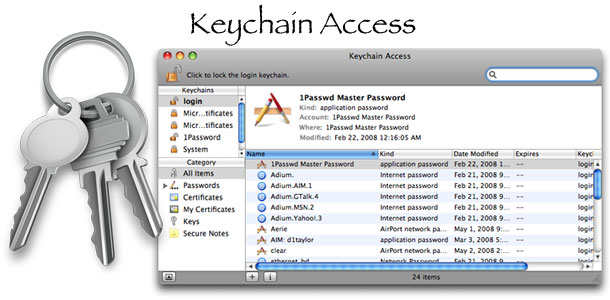
Когда вы посещаете какие-либо веб-сайты или используете программы/утилиты (Skype, Adium, …), требующие ввода логина и пароля на компьютере, зачастую бывает довольно сложно запомнить их.
Не секрет, что Mac OS X автоматически запоминает все эти пароли, но что делать в том случае, если у вас «посыпался» жёсткий диск или вам по какой-то причине понадобилось переустановить систему? Как раз для тех из вас, кто не помнит все введённые ранее пароли, предназначена данная инструкция.
Если вы используете специальные программы для запоминания паролей, можете дальше не читать 🙂
Как посмотреть забытый пароль в Mac OS X
Все введённые вами пароли хранятся в защищённом файле «Keychain», для доступа к которому вы можете использовать программу «Связка ключей» (Keychain Access).
1. Перейдите в «Приложения» > «Утилиты» (Applications > Utilities).
2. Откройте программу «Связка ключей» (Keychain Access).
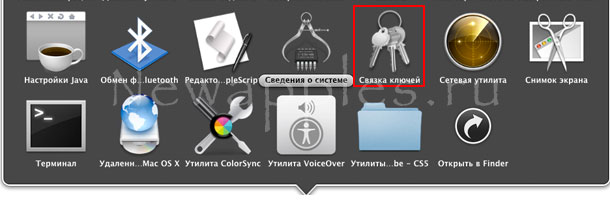
3. Выберите слева «Все объекты» (All Items).
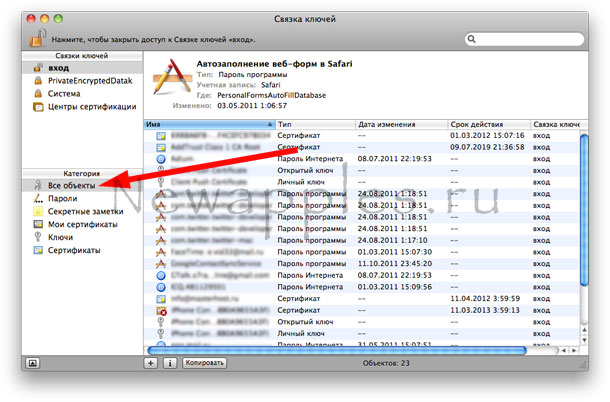
4. Найдите нужный вам сайт или приложение, к которому вы забыли пароль.
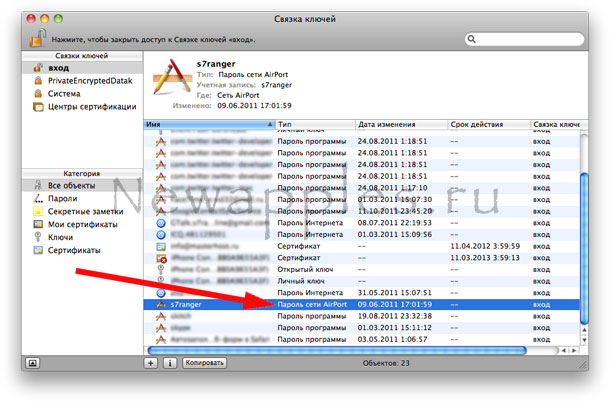
5. Дважды кликните мышкой по этой строке.
6. В появившемся окне поставьте флажок на «Показать пароль» (Show Password).
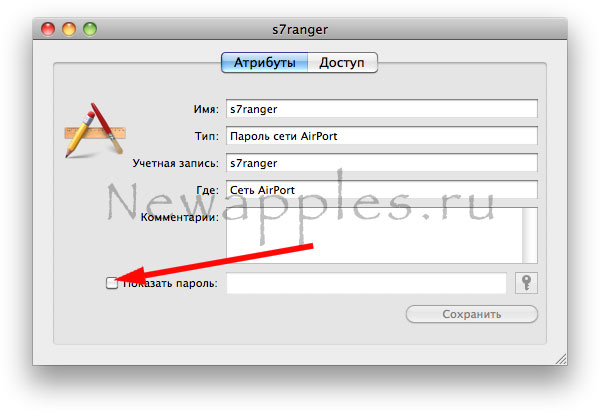
7. Сейчас от вас потребуется ввести свои логин и пароль для авторизации, которые, мы надеемся, вы помните и не нуждаетесь в дополнительной помощи по запоминанию.
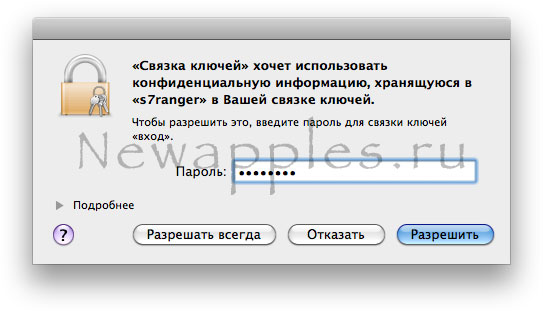
8. После ввода этих данных, в предыдущем окне вы увидите интересующий вас пароль.
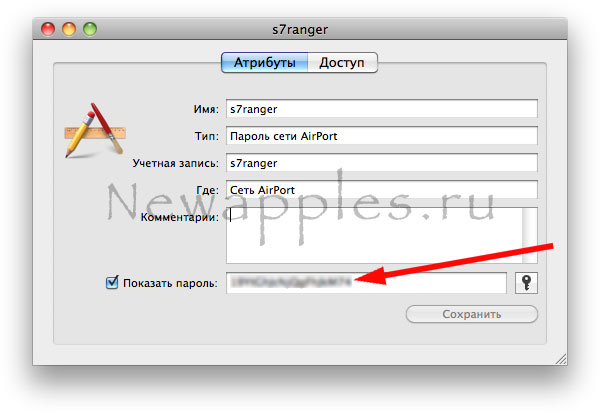
9. Надеемся, наш совет вам помог. Удачи!



